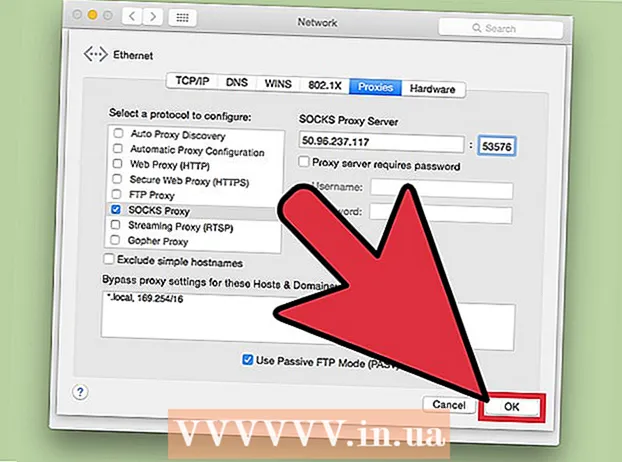نویسنده:
Louise Ward
تاریخ ایجاد:
10 فوریه 2021
تاریخ به روزرسانی:
1 جولای 2024
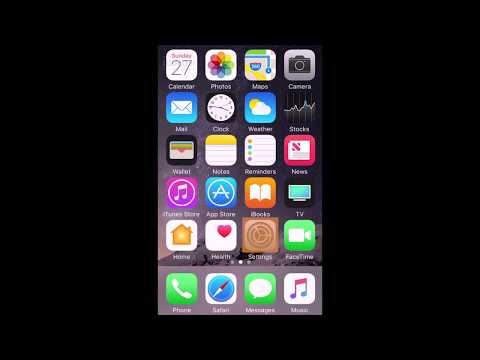
محتوا
WikiHow امروز به شما می آموزد که چگونه از داده های iPhone ، مانند عکس ها و یادداشت ها ، در فضای ذخیره سازی ابری و برنامه های اپل پشتیبان تهیه کنید.
مراحل
قسمت 1 از 2: اتصال به Wi-Fi
بخش تنظیمات تلفن را باز کنید. این برنامه دارای یک تصویر دنده ای خاکستری () است که در صفحه اصلی قرار دارد.

کلیک وای فای نزدیک بالای منوی تنظیمات.- روند پشتیبان گیری به اتصال Wi-Fi نیاز دارد.
کشویی "Wi-Fi" را به موقعیت "روشن" بکشید. سوئیچ سبز می شود.

روی شبکه Wi-Fi ضربه بزنید. یک شبکه را از لیستی که در زیر بخش "انتخاب یک شبکه" از منو ظاهر می شود ، انتخاب کنید.- در صورت لزوم ، یک گذرواژه وارد کنید.
قسمت 2 از 2: تنظیم نسخه های پشتیبان

تنظیمات را باز کنید. اگر صفحه تنظیمات Wi-Fi هنوز باز است ، روی ضربه بزنید تنظیمات در گوشه بالا سمت چپ برای بازگشت به صفحه اصلی تنظیمات. یا ، فقط برنامه تنظیمات را مانند قبل دوباره راه اندازی کنید.
روی Apple ID (حساب Apple) خود ضربه بزنید. این مورد در بالای صفحه قرار دارد و شامل نام و نماد شماست (اگر قبلاً آن را اضافه کرده باشید).
- اگر وارد سیستم نشده اید ، کلیک کنید وارد iPhone خود شوید (وارد iPhone خود شوید) ، Apple ID و گذرواژه خود را وارد کنید ، سپس روی ضربه بزنید ورود (وارد شدن).
- اگر از نسخه قدیمی iOS استفاده می کنید ، احتمالاً نیازی به انجام این مرحله ندارید.
کلیک icloud در قسمت دوم منو است.
انتخاب کنید که از کدام داده ها در iCloud پشتیبان تهیه کنید. دکمه کنار برنامه های لیست شده مانند یادداشت ها ، تقویم ها و موارد دیگر را به موقعیت "روشن" (سبز) بکشید تا در هنگام پشتیبان گیری از آیفون ، این داده ها در آن قرار گیرد.
- داده های برنامه های دارای لغزنده در موقعیت "خاموش" (سفید) پشتیبان گیری نمی شوند.
به پایین بروید و روی ضربه بزنید iCloud پشتیبان گیری در پایان قسمت دوم.
"پشتیبان گیری iCloud" را به موقعیت "روشن" بکشید. سوئیچ سبز می شود. بنابراین وقتی تلفن برای شارژ و اتصال به شبکه Wi-Fi متصل شد ، آیفون در حساب iCloud پشتیبان گیری می شود.
- برای ادامه بلافاصله پشتیبان گیری ، می توانید کلیک کنید همین حالا نسخه پشتیبان تهیه کن (اکنون پشتیبان تهیه کنید) در پایین منو است.